待ち遠しかったラズパイが届きました!!!
この喜びを共有して頂きたかったので、すぐに写真に収めました。これで、ようやく開発に移ることが出来ます。
※写真が反射していて見づらくてすみません。
- Raspberry Pi2 Model B
- microSD(32GB) ※8GBあれば十分
- ノートパソコン(OS:windows8)
まず、RaspberryPiにOSを入れます。※正確にはmicroSD
OSをインストール
手順
- microSDをフォーマットする
- OSインストール用ソフトの書き込み → ラズパイにmicroSDをセット
- インストール
1.SDカードをフォーマットする
今回利用するmicroSDはもともとTabletで用いていたものを流用するので、Tabletで初期化をした。
PCの場合の方法
2.OSインストール用ソフトの書き込み
OSをインストールするためにNOOBSをフォーマット済みのmicroSDへ書き込む。
※NOOBS…OSインストール用ツール
microSDをSDカードに変換してPC へ挿す。
インストールが終わったら解凍する。
解凍すると約1.02GB程の大きさになる(NOOBS_v1_5_0)
microSDに解凍したNOOOBSを入れる。(ファイルの中身をmicroSD直下に入れる。)
解凍すると約1.02GB程の大きさになる(NOOBS_v1_5_0)
microSDに解凍したNOOOBSを入れる。(ファイルの中身をmicroSD直下に入れる。)
microSDを取り出す。
3.インストール
ラズパイにmicroSDを挿す。
HDMI、キーボード、マウス、LANケーブル(ストレート)を挿す。
起動画面
私はRaspbian[RECOMMENDED]を選択
日本人なので下の言語を日本語に選択
ロケーションの設定はOSを日本語化するのに必要らしい。
まず、左上の MENU → Preferences → Raspberry Pi Configuration を開く。
3.インストール
ラズパイにmicroSDを挿す。
ACアダプタ(MicroUSBケーブル)を挿す。
※電源スイッチがないので挿すとラズパイが起動する。(写真別撮り)
私はRaspbian[RECOMMENDED]を選択
日本人なので下の言語を日本語に選択
選択内容を確認したら左上のInstallをクリック
確認アラートが出てきたら はい を選択
インストールが開始
ラズビアンOSインストール完了
デスクトップが立ち上がったとき感動する。
ロケーションの設定
ロケーションの設定はOSを日本語化するのに必要らしい。
まず、左上の MENU → Preferences → Raspberry Pi Configuration を開く。
Raspberry Pi Configurationを開いたら上のタブの Localisation を選択
Set Timezoneを開く
Areaを Asia , LocationをTokyoに選択して OK をクリック
今日はここまでにしておきます。
シャットダウンの仕方
左上の Terminal をクリック
でシャットダウン
シャットダウンしたらACアダプタ(MicroUSBケーブル)を抜くとラズパイが切れる。
※上手いかなかったので Menu → Shutdown → Shutdownを選択して、 OK。
今日の失敗
- microSDにNOOBSを入れないで起動してしまった。
- microSDに解凍したNOOBSファイルをそのまま入れてしまった。
→ ラズパイは起動するがディスプレイは暗いまま
- 家にあったLANケーブルが短すぎて(約30cm)操作しにくかった
感想
OSが起動したとき感動した。
次はラズパイに日本語化ソフトを入れるところから始めようと思う。
明日からまた忙しくなるので、開発に関する投稿の間隔が空きそうです。









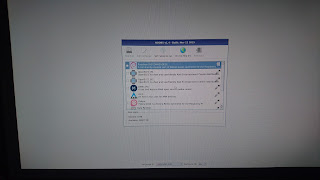






0 件のコメント:
コメントを投稿